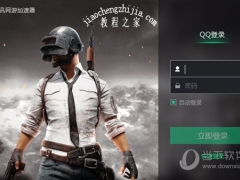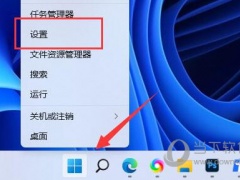Windows11显示桌面按钮怎么设置
教程之家
工具软件
Windows11是一款由微软公司推出的PC操作系统,在该版本中,开发商进行了一系列的更新和优化,那么不少用户在下载win11下载安装之后,应该怎么设置显示桌面按钮呢?应该通过这篇文章给大家介绍一下。
点击任务栏设置
在win11系统的桌面中,在任务栏中右击并选择任务栏设置选项。
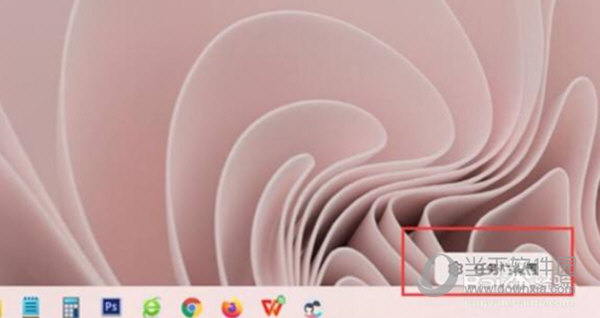
点击下拉菜单
进入任务栏设置之后,在任务栏行为中,点击右侧的小箭头唤出下拉菜单。
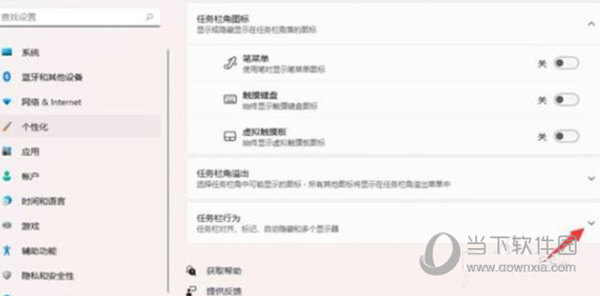
勾选选项
打开下拉菜单之后,点击选择任务栏的远角以显示桌面的前面的框框即可。
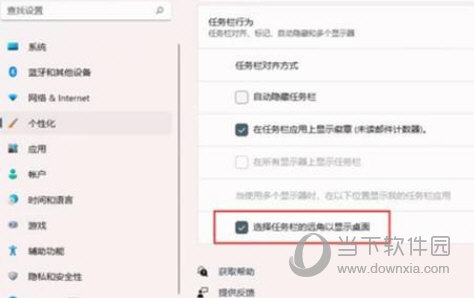
好了,以上就是小编为大家带来关于“Win11显示桌面按钮怎么设置”的全部内容介绍,总得来说还是非常简单的,一般小白用户也能快速学习操作,希望能帮助到你。